Aprende a crear dos tipos de gráficos comparativos para metas de ventas
Un gráfico de ventas es el recordatorio visual de una compañía del progreso de ventas a la fecha en comparación con un objetivo de ventas definido previamente. Los gráficos de venta tienen múltiples usos, al igual que múltiples maneras en las que puede darse formato a la información que se incluye. Sin importar cómo se use, el gráfico de ventas es un panorama general de las ventas hechas durante un momento particular.
Por eso vamos a desarrollar dos tipos de gráficos para dos situaciones distintas; en el primero tendremos la misma meta para todos los vendedores registrados y la segunda cada vendedor tendrá una meta propia sin más empecemos por el desarrollo.
Entonces tenemos estas dos tablas:
 En la primera tabla vamos a agregar la columna “Debajo de meta” a la derecha de “Objetivo” en la cual vamos a realizar cálculos para identificar que vendedores todavía no alcanzan la meta. Ingresamos la siguiente fórmula en E8 y arrastramos hasta el final de la tabla.
En la primera tabla vamos a agregar la columna “Debajo de meta” a la derecha de “Objetivo” en la cual vamos a realizar cálculos para identificar que vendedores todavía no alcanzan la meta. Ingresamos la siguiente fórmula en E8 y arrastramos hasta el final de la tabla.
Fórmula: =SI(C8<D8,C8,»»)
Crear gráfico con una sola meta:
- Seleccionamos el rango B7:D15 e insertamos un gráfico de columnas agrupadas:

- Clic sobre la serie de 500 (Barras con el mismo tamaño), damos clic derecho y seleccionamos cambiar el tipo de gráfico de series.

- Cambiamos el tipo de gráfico por uno de líneas como se ve en la imagen y aceptamos.

- Agregamos los datos la columna “Debajo de meta” al gráfico.

- A esta serie también vamos a cambiar el tipo de gráfico, clic derecho sobre esa línea –> cambiar tipo de gráfico de serie –> seleccionar columnas agrupadas y aceptar.
- Para identificar a los vendedores que todavía no alcanzan la meta vamos a superponer las barras grises sobre las azules, clic derecho en las barras grises –> Dar formato a la base de datos.

- Cambiamos el valor de superposición de 0° a 100° en el menú lateral.

- Ahora agregamos etiquetas de datos a la línea que representa el objetivo de ventas. Clic en la línea –> clic derecho –> Agregar etiqueta de datos.

- Vamos a eliminar cada etiqueta y sólo nos quedaremos con la del extremo derecho. Luego damos formato al gráfico para ponerlo más vistoso.
Gráfico comparativo metas distintas
- Debemos insertar cuatro columnas a la derecha de “Objetivo”, estas serán “Meta Superada” – “Debajo de meta” – “% meta superada” – “% meta no superada”.
Columna “Meta superada” –> Muestra el superávit de ventas.
Columna “Debajo de meta” –> Muestra el déficit de ventas.
Columna “% meta superada” –> Muestra el % de superávit de ventas.
Columna “%meta no superada” –> Muestra el % del déficit de ventas.
- Vamos a completar esa tabla con cuatro fórmulas distintas, empezaremos en el tope de cada columna ingresaremos las formulas y arrastramos hasta la última fila.
E19 –> =SI(C19>D19,C19-D19,»»)
F19 –> =SI(C19<D19,D19-C19,»»)
G19 –> =SI(C19>D19,(C19/D19)-1,»»)
H19 –> =SI(C19<D19,(1-(C19/D19))*-1,»»)
- Ahora seleccionamos los rangos B18:B26 y D18:D26 e insertamos un gráfico de líneas con marcadores.

- Eliminar la línea que une los puntos del gráfico, clic derecho sobre la línea, dar formato a la serie de datos y en el menú lateral ubicarnos en configuración de la línea y activamos la casilla “Sin Línea”}

- Clic derecho sobre los marcadores, darle formato de una línea de tamaño 20.

-
- Ingresar al gráfico el número de ventas por unidades, seleccionamos la columna “Ventas por unidades” copiamos y pegamos dentro del gráfico.
- Debemos cambiar ese gráfico por uno de columnas apiladas, entonces clic derecho sobre la selección, elegimos cambiar tipo de gráfico de series, cambiamos por un gráfico de barras apiladas y aceptamos.


- Repetimos el mismo proceso con la columna “Debajo de meta”, quedaría así el gráfico
- Vamos a copiar la columna “Objetivo” para pegar nuevamente en el gráfico repetimos el proceso anterior, pero cuando estemos cambiando el tipo de gráfico lo colocaremos en el eje secundario, aceptamos y quitamos el relleno de esa serie.

- Ahora copiamos los datos de la columna “Meta superada” repetimos el proceso anterior, lo ubicamos como eje secundario también, pero no le quitamos el relleno.
- Para darle mayor presencia al gráfico, puedes añadirle etiquetas de datos a cada barra, para esto elegirás la serie Meta superada, clic derecho e insertar etiqueta de datos.

- Damos formato a las etiquetas y seleccionamos la casilla “Valor desde la celda” y elegimos el rango de porcentajes positivos del gráfico (Las casillas deben quedar seleccionadas/no seleccionadas como se muestra en la imagen.

- Aplicamos el mismo proceso para la serie “Debajo de meta”, sin embargo, para esas etiquetas seleccionaremos los porcentajes negativos. Una vez acabado con las etiquetas le damos formato para finalizar este gráfico.
Este es el resultado final.
Aprende a crear dos tipos de gráficos comparativos para metas de ventas

Olvidaba decirte…Si deseas implementar este u otro desarrollo a tu medida solo debes escribirnos… ¡Es fácil y rápido! Debajo se encuentra tanto el e-mail como nuestro número de contacto… ¡Un placer en ayudarte!


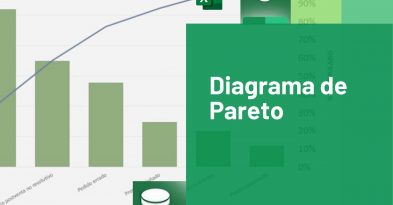


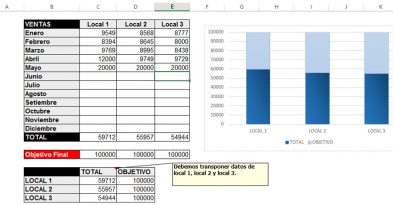
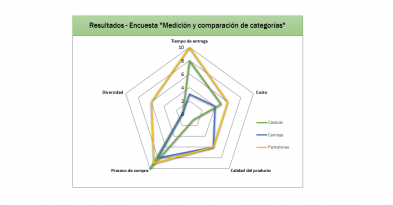
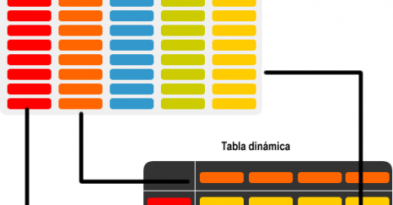


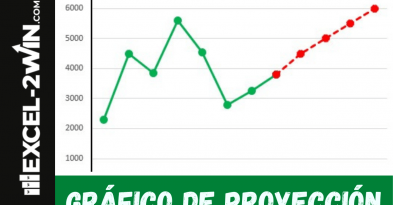
Deja una respuesta